- 1. Enregistrer l'écran avec le son et la webcam
- 2. Enregistrer l'écran des appareils iOS sur l'ordinateur
- 3. Créer facilement des vidéos professionnelle avec des outils d'IA, des effets et d'autres ressources créatives
- 4. Utilisez la puissance de l'IA pour améliorer la qualité de la voix, réduire les bruits de fond
- 5. Outils IA puissantes : générateur de miniature, générateur de clip, changeur de voix, texte en voix ou voix en texte, etc.

Les 6 meilleurs enregistreurs d'écran TV en 2025
À l'époque actuelle, le temps est immensément limité en raison des modes de vie auxquels la plupart des gens sont habitués. La plupart du temps, les gens doivent renoncer à de nombreuses expériences amusantes et passionnantes dans la vie. Cependant, notre vie professionnelle ou un emploi du temps chargé ne doit pas nous empêcher de profiter des meilleurs programmes de télévision. Bien qu'il soit parfois difficile de prendre le temps de s'asseoir et de regarder nos émissions de télévision préférées dans une ambiance détendue, la technologie rend tout accessible de nos jours.
Avez-vous pensé à la possibilité d'enregistrer votre émission de télévision préférée à l'aide de votre ordinateur ou de votre portable ? Vous avez peut-être pensé, mais vous n'avez pas pu le faire, faute de connaissances essentielles. Ainsi, dans ce segment, vous serez amené à découvrir les meilleurs services d'enregistrement d'écran TV que vous pouvez utiliser pour enregistrer vos émissions de télévision préférées et les regarder plus tard sur votre ordinateur personnel.
Comment configurer l'enregistrement d'écran sur la télévision ?
Votre ordinateur personnel ou l'ordinateur portable que vous utilisez quotidiennement a le potentiel de capturer et d'enregistrer toutes les émissions que vous regardez sur votre écran de télévision. Cependant, après la mise à jour de Windows 10 sur tous les ordinateurs fonctionnant sous Windows, ce processus a été légèrement modifié et restreint. Auparavant, il était simple et rapide de connecter votre ordinateur à votre télévision et de lancer la procédure d'enregistrement.
Désormais, pour enregistrer les émissions de télévision sur votre ordinateur portable Windows 10, vous devrez installer un logiciel d'application tiers nommé Wondershare DemoCreator. Ce logiciel est convaincant et immensément capable d'enregistrer un écran TV et de le sauvegarder sur la mémoire de votre ordinateur.
Voici les étapes que vous devez suivre pour connecter votre ordinateur à votre téléviseur à l'aide de la technologie HDMI :
- Connectez le téléviseur à votre ordinateur à l'aide de câbles. Connectez le câble USB du tuner de votre téléviseur au port USB disponible sur le PC.
- Connectez maintenant le câble entre la source du signal et le tuner externe du téléviseur.
- Appuyez ensuite sur l'option " Réglage automatique " ou " Scan " dans la section des chaînes disponibles.
- Téléchargez un puissant enregistreur d'écran tiers et installez-le sur votre PC. Wondershare DemoCreator est un excellent choix à cet effet car il peut enregistrer votre écran de télévision à 120 fps et dispose de l'option plein écran.
Meilleur moyen d'enregistrer un écran TV sur ordinateur
Il existe plusieurs excellentes alternatives de plate-forme d'enregistrement d'écran à choisir en fonction de vos besoins. Cependant, Wondershare DemoCreator est de loin le meilleur enregistreur d'écran pour smart TV. Ce logiciel d'enregistrement d'écran est équipé du mode plein écran automatique, ce qui signifie que toutes vos émissions de télévision préférées seront enregistrées en plein écran pour que vous puissiez en profiter plus tard sur votre PC. De plus, ce logiciel est également doté d'un puissant service de capture d'écran à 120 images par seconde qui ajoute beaucoup de vie au contenu que vous êtes sur le point de regarder.
Même si vous recherchez un enregistreur de jeux TV pour enregistrer les matchs et les jeux que vous manquez très souvent à cause de votre travail, ce logiciel d'enregistrement d'écran est de loin la meilleure option pour vous. Tous vos jeux et matchs de sport préférés seront enregistrés avec une clarté extrême, de sorte que vous ne ressentirez rien de différent en regardant la version enregistrée sur votre PC.
 Téléchargement sécurisé
Téléchargement sécurisé Téléchargement sécurisé
Téléchargement sécuriséVoici comment vous pouvez utiliser Wondershare DemoCreator pour enregistrer vos programmes TV préférés :
1: Après avoir installé Wondershare DemoCreator sur votre ordinateur portable, cliquez sur l'option "Démarrer un projet enregistrement".

2: Dans cette étape, vous devez choisir le type d'option d'enregistrement dont vous avez besoin. Si vous voulez enregistrer une émission sur votre télévision, il est conseillé de sélectionner le mode "Plein écran".

3: Maintenant, vous devez choisir la source audio de votre entrée d'enregistrement. Sélectionnez "Microphone" et choisissez l'option souhaitée dans la liste.
4: Cliquez sur le cercle rouge REC pour commencer l'enregistrement. Une fois l'enregistrement de l'écran terminé, vous pouvez consulter le fichier vidéo sur votre PC.
Autres enregistreurs pour l'enregistrement d'écran TV
En dehors de Wondershare DemoCreator, il existe d'autres logiciels d'enregistrement d'écran intéressants. Si vous rencontrez des problèmes lors de l'utilisation de ce logiciel sur votre PC ou si votre téléviseur n'est pas très réactif à ce service, voici une liste d'autres alternatives recommandables. Tous les logiciels d'enregistrement d'écran mentionnés dans cette liste sont performants et peuvent enregistrer l'écran d'une smart TV en haute définition. Alors, essayez-les pour trouver ceux qui conviennent le mieux à votre usage.
1. Screencast-o-Matic
Le logiciel Screencast-o-Matic est une plateforme d'enregistrement d'écran hautement professionnelle qui capture et enregistre tous les éléments de l'écran pour fournir une sortie en très haute définition de la vidéo enregistrée. Vous pouvez choisir et sélectionner différentes options fournies dans cette application logicielle afin de personnaliser le type d'enregistrement. Ainsi, vous pouvez choisir de capturer diverses parties et sections de l'écran avec facilité. Vous pouvez basculer entre les implémentations audio si vous décidez de saisir un son sélectif à partir de la source primaire.
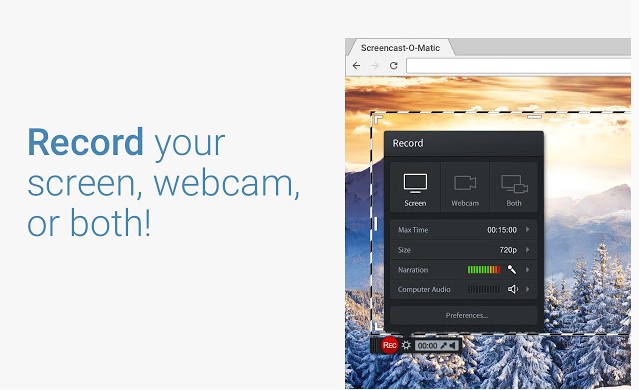
De plus, vous avez également la possibilité d'enregistrer l'écran d'une smart TV, ainsi que la webcam de votre PC. Cependant, vous devez d'abord avoir une webcam installée sur votre ordinateur. Ce logiciel d'enregistrement d'écran est très utilisé dans les secteurs professionnels pour présenter des projets et des cours sur un support enregistré. Cependant, il fonctionne aussi parfaitement avec n'importe quel téléviseur.
2. OBS Studio
OBS Studio est l'une des plateformes de capture et d'enregistrement d'écran TV les plus courantes et les plus populaires sur Internet. Ce logiciel d'enregistrement d'écran est très professionnel lorsqu'il s'agit de sa convivialité car c'est un logiciel multiplateforme. Ainsi, on peut l'utiliser et y accéder à partir de n'importe quel appareil opérationnel sans avoir à se préoccuper des résultats. Ainsi, OBS Studio est devenu un énorme succès dès son lancement sur le marché.
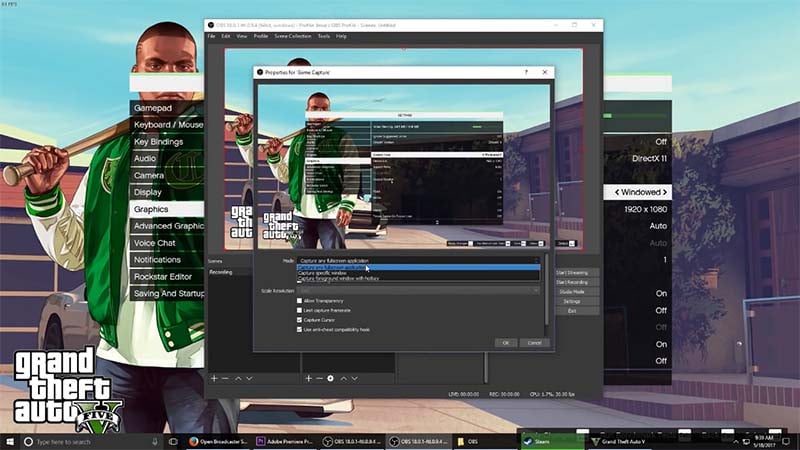
Le logiciel OBS Studio a été initialement publié sous le nom d'OBS Project et désigné sous le même nom depuis 2016. Si vous voulez enregistrer ou capturer n'importe quel écran avec de superbes visuels et une entrée audio, OBS Studio est l'un des moyens les plus polyvalents pour réaliser cette performance. En outre, il peut diffuser en direct l'écran capturé sur plusieurs autres appareils, et donc, il est souvent chéri et apprécié dans le secteur du streaming en live.
3. ScreenFlow
Si vous possédez un PC exploité par MAC OS, alors ScreenFlow est de loin la meilleure alternative pour vos besoins. Tous les PC Apple fonctionnant sous MAC OS rencontrent des difficultés pour se connecter à d'autres produits de marques différentes. Ainsi, les appareils Apple, tels que les appareils mobiles et les PC, ne sont pas très compatibles avec les autres produits. Cependant, ScreenFlow est l'un de ces logiciels qui a été créé exclusivement pour tous les PC MAC OS.

Depuis lors, rien ne peut rivaliser avec ce logiciel en termes de productivité et d'efficacité. Bien que ScreenFlow ne soit pas un logiciel gratuit et qu'il faille payer un coût initial pour l'aquérir, les résultats que vous obtiendrez avec cet achat sont énormes. Si vous possédez un PC MAC, nous vous recommandons vivement d'essayer ScreenFlow pour enregistrer et capturer l'écran de vos appareils.
4. Camtasia
Supposons que vous ne soyez pas à la recherche d'un logiciel d'enregistrement vidéo TV à télécharger gratuitement et que vous soyez prêt à investir le coût initial de l'achat du logiciel. Dans ce cas, Camtasia est probablement l'un des logiciels les plus polyvalents du marché. Camtasia est bien plus qu'un simple logiciel d'enregistrement d'écran. C'est un logiciel de montage vidéo très réputé, créé pour ceux qui souhaitent commencer une carrière dans ce domaine. En tant que tel, ce logiciel d'édition vidéo est très convivial pour tous les débutants afin que vous ayez la meilleure expérience possible lors de l'édition.
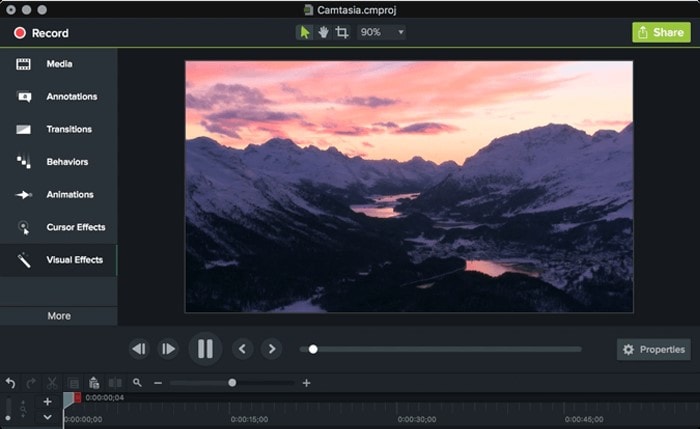
En outre, vous pouvez personnaliser le casting que vous souhaitez enregistrer sur votre appareil. Vous avez le choix entre plusieurs options, et vous pouvez également sélectionner partiellement la partie de l'écran que vous souhaitez capturer lors de l'enregistrement. Vous pouvez également enregistrer l'entrée audio de votre télévision, et cela sera automatiquement sauvegardé sur la mémoire de votre ordinateur.
5. AceThinker
AceThinker est encore un autre logiciel d'enregistrement d'écran TV intelligent qui est connu pour son excellent screencasting ( capture vidéo d'écran) et ses services connexes. Ce logiciel de screencasting est disponible gratuitement, et donc, les gens sont plus susceptibles de pencher vers ce logiciel. De plus, ce logiciel de capture d'écran est célèbre et pour le type de stockage qu'il offre à ses utilisateurs. AceThinker est un logiciel de montage vidéo très réputé qui sauvegarde la vidéo enregistrée sur le cloud. Ainsi, vous n'avez pas besoin de consacrer des tonnes d'espace de stockage à l'enregistrement de vidéos de votre téléviseur.

L'enregistrement direct d'une émission de télévision en haute définition peut prendre énormément d'espace sur le disque dur de votre PC. Par conséquent, vous devez constamment libérer la mémoire de votre PC pour faire de la place pour sauvegarder la vidéo enregistrée. Cependant, AceThinker a fait un travail formidable pour rendre ce problème obsolète. Il offre à ses utilisateurs un stockage gratuit sur le cloud ainsi que tous les avantages d'un enregistreur d'écran TV. De plus, son stockage cloud est sûr et sécurisé ; ainsi, seuls vous ou les personnes ayant un accès peuvent voir vos vidéos.
Conclusion
Il existe plusieurs logiciels d'enregistrement d'écran sur le marché et la plupart d'entre eux fournissent un service satisfaisant en fonction de leurs capacités. Il est très difficile, à notre époque, d'avoir du temps pour regarder nos émissions de télévision préférées en streaming. En revanche, l'utilisation de la meilleure technologie à portée de main peut sûrement résoudre ce problème. L'enregistreur d'écran gratuit show TV est un excellent moyen de capturer et d'enregistrer l'écran de télévision, sauvegardant ainsi le fichier vidéo de notre émission préférée. Ce fichier vidéo sauvegardé peut être consulté ultérieurement sur notre PC lorsque nous avons le temps d'en profiter.

![Top 10 des logiciels de studio d'enregistrement gratuits [Mise à jour 2025]](https://images.wondershare.com/democreator/thumbnail/edit-videos-on-windows.jpg)


